Gniazda nasłuchiwania¶
determinuje tryb połączenia serwera (proxy, brama, pośrednik, przezroczysty) oraz protokół komunikacji.
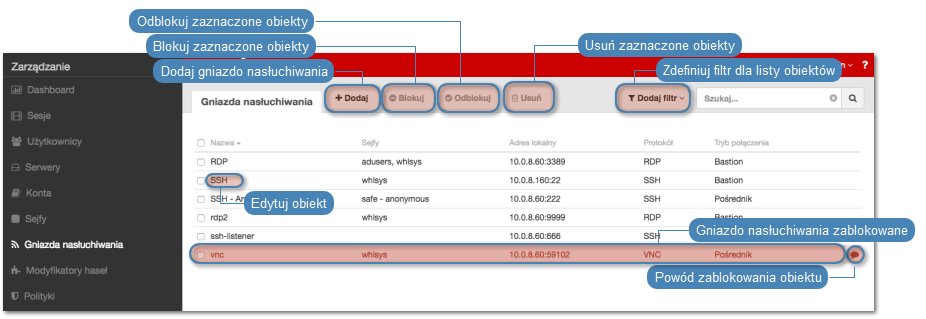
Dodawanie definicji gniazda nasłuchiwania
Ostrzeżenie
Obiekty modelu danych: sejfy, użytkownicy, serwery, konta i gniazda nasłuchiwania są replikowane w ramach klastra i nie należy dodawać ich ręcznie na każdym z węzłów. W przypadku problemów z relpikacją danych, skontaktuj się z działem wsparcia technicznego.
Informacja
- Gniazdo nasłuchiwania typu pośrednik może zawierać co najwyżej jedno konto do serwera o tym samym protokole, co protokół gniazda nasłuchiwania za pośrednictwem sejfów.
- Gniazdo nasłuchiwania typu bastion nie może zawierać konta anonimowego do serwera o tym samym protokole, co protokół gniazda nasłuchiwania.
- Gniazdo nasłuchiwania nie może zawierać konta anonimowego i regular lub forward do tego samego serwera o tym samym protokole, co protokół gniazda nasłuchiwania.
- Gniazdo nasłuchiwania nie może posiadać dwóch kont regular lub forward do tego samego serwera o tym samym protokole, co protokół gniazda nasłuchiwania, do których jeden użytkownik ma dostęp.
- Dla danego gniazda nasłuchiwania RDP i serwera RDP, do którego gniazdo nasłuchiwania ma dostęp, gniazdo nasłuchiwania i serwer korzystają ze Standard RDP Security lub gniazdo nasłuchiwania i serwer korzystają z TLS lub NLA.
- Wybierz z lewego menu > .
- Kliknij .
- Zdefiniuj parametry gniazda nasłuchiwania.
| Parametr | Opis |
|---|---|
| Ogólne | |
| Nazwa | Nazwa obiektu. |
| Zablokowane | Zaznacz jeśli obiekt ma być niedostępny po utworzeniu. |
| Protokół | Protokół komunikacji z serwerem. |
| Bezpieczeństwo (dotyczy protokołu RDP) | Tryb bezpieczeństwa połączeń RDP. Enhanced RDP Security (TLS) + NLA pozwala na ukrycie ekranu logowania Wheel Fudo PAM przy zestawianiu połączenia z serwerem. |
| Komunikat (dotyczy protokołu RDP/VNC) | Lokalny komunikat serwera wyświetlany na ekranie logowania. |
| Uprawnienia | |
| Uprawnieni użytkownicy | Użytkownicy uprawnieni do zarządzania obiektem. |
| Połączenie | |
| Tryb połączenia | Tryb determinujący sposób nawiązywania połczenia z serwerem.
|
Adres lokalny (dotyczy trybu pośrednik) |
Adres IP, na który użytkownicy będą łączyć się z Wheel Fudo PAM w celu uzyskania połączenia ze zdalnym serwerem. Więcej na temat przydzielania adresów IP można przeczytać w rozdziale Ustawienia sieciowe. Numer portu pozwala na jednoznaczną identyfikację serwera docelowego. |
| Interfejs (dotyczy trybu transparentnego i bramy) | Interfejs sieciowy wykorzystywany w komunikacji z serwerem. |
| Użyj HTTPS (dotyczy protokołu HTTP) | Zaznacz, aby połączenie z Wheel Fudo PAM było szyfrowane protokołem SSL. |
| Certyfikat HTTPS (dotyczy protokołu HTTPS) | Certyfikat Wheel Fudo PAM wymagany do zestawienia połączenia szyfrowanego HTTPS. |
| Klucz prywatny (dotyczy protokołu HTTPS) | Klucz prywatny Wheel Fudo PAM wymagany do zestawienia połączenia szyfrowanego HTTPS. |
| Certyfikat TLS (dotyczy protokołu RDP z Enhanced RDP security) | Certyfikat TLS dla połączeń wykorzystujących mechanizm Enhanced RDP security. |
| Klucz publiczny serwera (dotyczy protokołu RDP) | Klucz publiczny Wheel Fudo PAM dla bezpiecznych połączeń RDP. |
Informacja
Kliknij specyfikator funkcji skrótu, aby przełączyć pomiędzy wyświetlaniem skrótu klucza wygenerowanego przez algorytm SHA1 lub MD5.
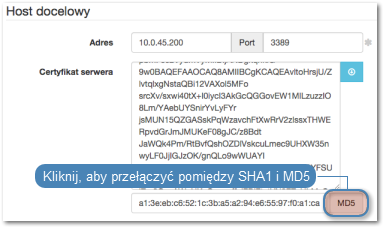
- Kliknij .
Modyfikowanie gniazda nasłuchiwania
- Wybierz z lewego menu > .
- Odszukaj na liście definicję gniazda nasłuchiwania, którą chcesz edytować.
Informacja
Zdefiniuj filtr, aby ograniczyć liczbę elementów listy.
- Kliknij nazwę gniazda nasłuchiwania.
- Zmień parametry konfiguracyjne zgodnie z potrzebami.
Informacja
Zmiany w konfiguracji, które nie zostały zapisane, oznaczone są ikoną.
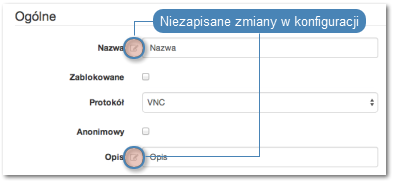
- Kliknij .
Blokowanie i odblokowanie gniazda nasłuchiwania
Ostrzeżenie
Zablokowanie gniazda spowoduje zerwanie aktualnie trwających sesji z serwerami, w połączeniach z którymi pośredniczy wybrane gniazdo nasłuchiwania.
- Wybierz z lewego menu > .
- Odszukaj na liście i zaznacz obiekt, który chcesz zablokować/odblokować.
- Kliknij , aby zablokować możliwość nawiązywania połączeń z serwerami, z którymi połączenia realizowane są za pośrednictwem danego gniazda nasłuchiwania.
- Opcjonalnie wprowadź powód zablokowania zasobu i kliknij .
Usuwanie gniazda nasłuchiwania
Ostrzeżenie
Zablokowanie gniazda spowoduje zerwanie aktualnie trwających sesji z serwerami, w połączeniach z którymi pośredniczy wybrane gniazdo nasłuchiwania.
- Wybierz z lewego menu > .
- Odszukaj na liście i zaznacz gniazdo nasłuchiwania, które chcesz usunąć.
- Kliknij .
- Potwierdź operację usunięcia zaznaczonych obiektów.
Tematy pokrewne: